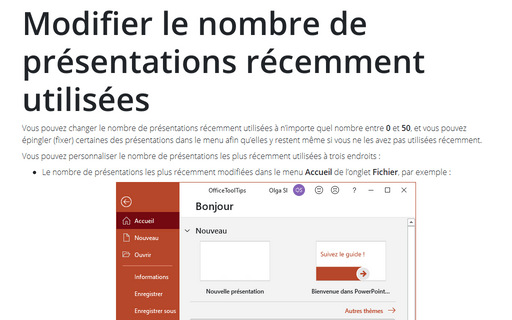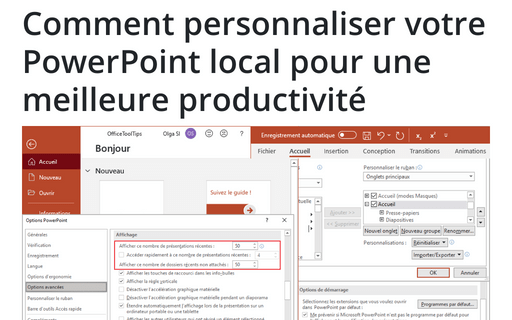Modifier le nombre de présentations récemment utilisées
Vous pouvez personnaliser le nombre de présentations les plus récemment utilisées à trois endroits :
- Le nombre de présentations les plus récemment modifiées dans le menu Accueil de l’onglet Fichier, par exemple :
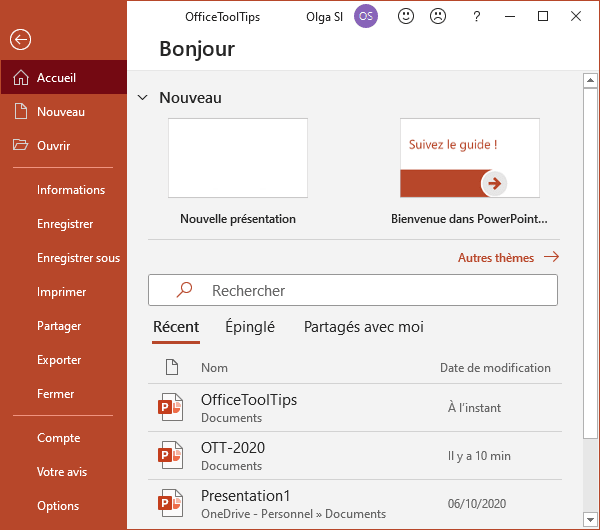
- Le nombre de présentations les plus récemment utilisées dans le menu Ouvrir de
l’onglet Fichier, par exemple :
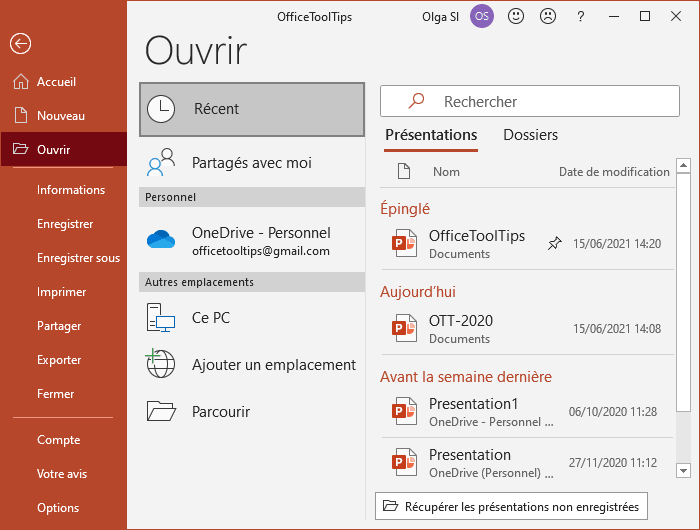
- Le nombre de présentations les plus récemment utilisées dans l’onglet Fichier, par exemple :
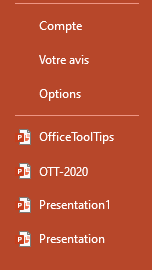
Pour personnaliser le nombre de présentations les plus récemment utilisées, procédez comme suit :
1. Sous l’onglet Fichier, cliquez sur le bouton Options :
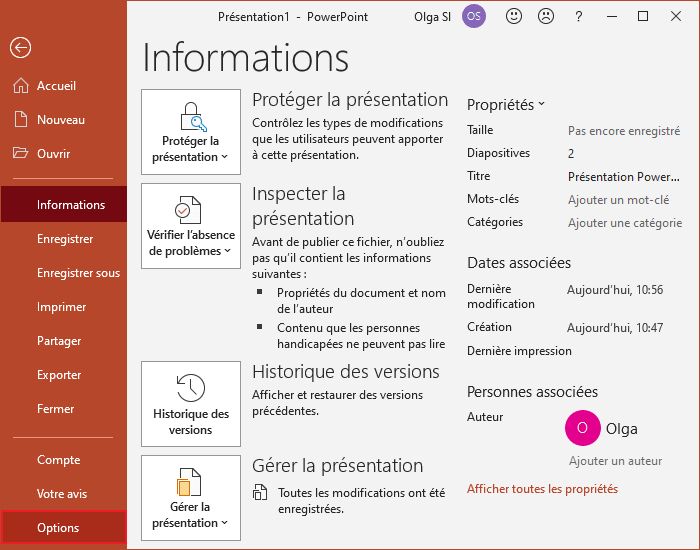
2. Dans la boîte de dialogue Options PowerPoint, dans l’onglet Options avancées, faites défiler jusqu’à la section Afficher :
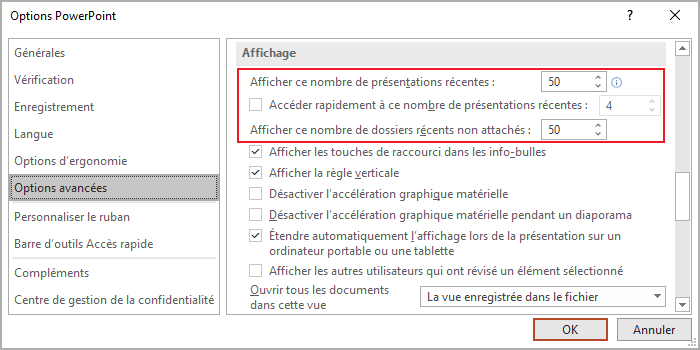
- Dans la zone Afficher ce nombre de présentations récentes, définissez le nombre de présentations que vous souhaitez avoir dans le menu Fichier -> Ouvrir. Vous pouvez choisir n’importe quel nombre entre 0 et 50 (inclus).
- Cochez la case Accéder rapidement à ce nombre de présentations récentes et choisissez le nombre de fichiers que vous souhaitez voir.
Remarque : La désactivation de la case à cocher supprime la liste.
- Dans la zone Afficher ce nombre de dossiers récents non attachés, définissez le nombre de dossiers non épinglés que vous souhaitez avoir dans le menu Fichier -> Ouvrir. Vous pouvez choisir n’importe quel nombre entre 0 et 50 (inclus).
3. Cliquez sur le bouton OK.
Lorsque vous augmentez le nombre dans la liste déroulante Afficher ce nombre de présentations récentes, PowerPoint n’ajoute pas immédiatement les fichiers supplémentaires à la liste, mais les ajoute un par un lorsque vous ouvrez et fermez des fichiers.
Si vous réduisez le nombre à 0, quelqu’un ne peut pas augmenter ce nombre et voir immédiatement les fichiers avec lesquels vous avez travaillé (mais ils peuvent toujours trouver cette information ailleurs dans le système d’exploitation Windows).
Vous pouvez conserver un présentation particulier dans l’onglet Fichier : dans le menu Ouvrir, dans le volet Récent, cliquez sur l’épingle à côté du nom du fichier. PowerPoint appuie sur l’épingle pour indiquer que le présentation est "épinglé" à la place, puis conserve le fichier à cet endroit de la liste jusqu’à ce que vous le désaccouplez en cliquant à nouveau sur l’épingle :
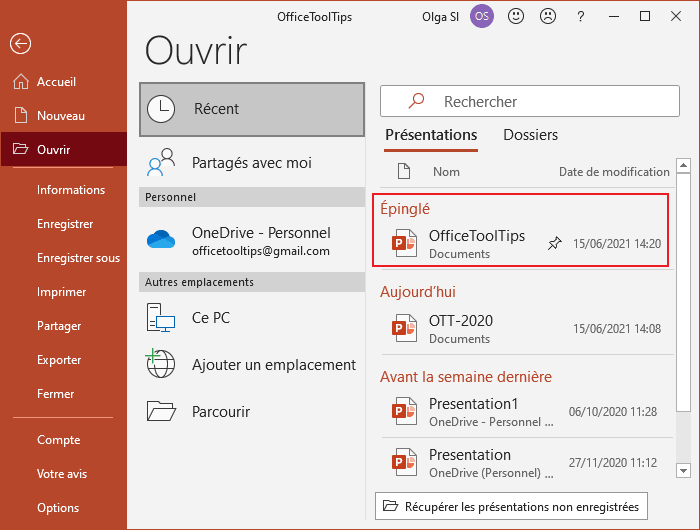
Voir aussi en anglais : Change the number of recently used presentations.